Slik legger du inn metatadata på bilder i FotoStation.
Innhold
1. Oversikt
FotoStation har en menylinje øverst med ikonlinje under, et midtfelt (lysbord) og sidepanel med tilgang til arkiver og bildemapper. I menylinjen (rød pil) er det ulike verktøy for å omdøpe, rotere og registrere opplysninger til bildene. I ikonlinjen (blå pil) finnes mulighet for utvidet søk og å se på metadata/tekstopplysninger. I venstre sidepanel (grønn pil) kan du åpne mapper og se på dine egne bilder. Trykk på plusstegnet (+) til venstre for mappen, åpne deretter den ønskede mappen.
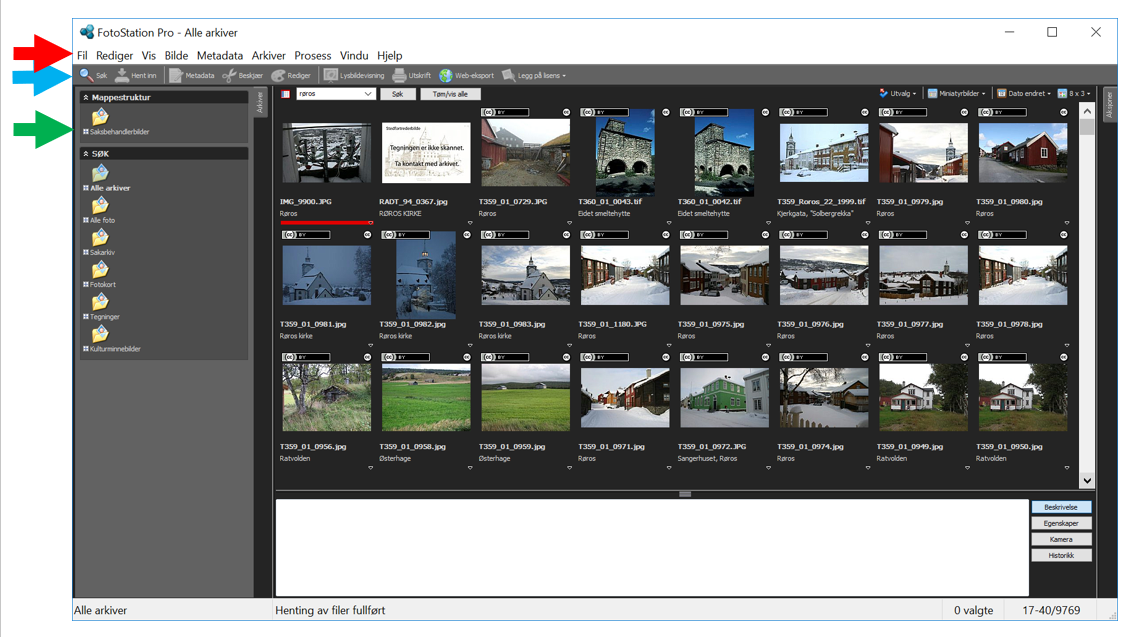
- Høyreklikk og velg “omdøp” for å gi filene et navn. Du kan velge å døpe om (gi nytt navn) på flere bilder av gangen. Ikke bruk tegn som punktum, komma, bindestrek- mellomrom osv i mappe- eller filnavn.
- Snu på bilder med feil orientering: Velg «Bilde» i menylinjen over bildene og deretter «Roter på disk».
2. Utfylling av skjema
Legg inn følgende metadata:
- Navn på kulturminne og KulturminneID fra Askeladden og ev. datering av kulturminnet
- Fotograf, eier, kreditering, fototype og institusjon legges inn på alle bildene
- Opplysninger og sted: adresse, kommune, fylke
- Datering av bildet overføres fra kameradato (bruk makro)
- Emneord
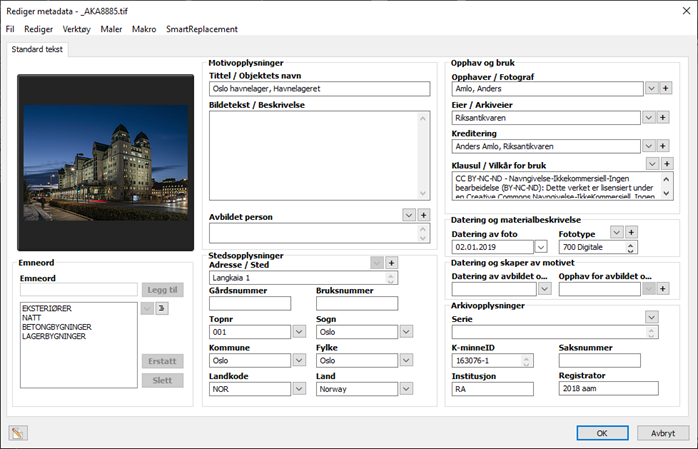
Mange av feltene har hjelpelister som man kan velge fra, f.eks. emneord og kommune/fylke. Hjelpelistene for stedsopplysninger (kommune/fylke) er knyttet sammen, da fylles overordnede stedsopplysninger automatisk ut når man velger en kommune.
Bildene kan tekstes som serier eller enkeltvis. Legg først inn felles opplysninger for alle bildene i mappen du arbeider i ved å merke alle bildene, velg «Metadata» i menylinjen og deretter «Legg tekst på valgte filer».
I neste vindu, velg «Legg ny tekst til eksisterende» eller «Erstatt eksisterende tekst». Velger man «Erstatt eksisterende tekst» vil bare de felt man har fylt ut overskrive de allerede eksisterende opplysningene i disse feltene. Etter at man har valgt «Legg ny tekst til eksisterende» eller «Erstatt» kommer registreringsskjemaet fram.

Emneordene må velges fra en liste, dermed unngår man synonymer og feilstaving.
Klikk på den lille knappen ![]() til høyre for emneordfeltet for å åpne listen med emneord.
til høyre for emneordfeltet for å åpne listen med emneord.
Vinduet har et søkefelt øverst hvor man skriver inn ønsket ord. Klikk deretter på Start til høyre for feltet, klikk evt. flere ganger til du finner riktig ord. Klikk på den lange vertikale knappen midt i vinduet for å velge emneordet. Emneord blir da synlige i høyre side av vinduet. Søk etter flere emneord dersom du ønsker det, og trykk OK til slutt. Sjekk deretter at emneordene kommer inn i Emneord-feltet i skjemaet. Emneordene i listen er i flertall.
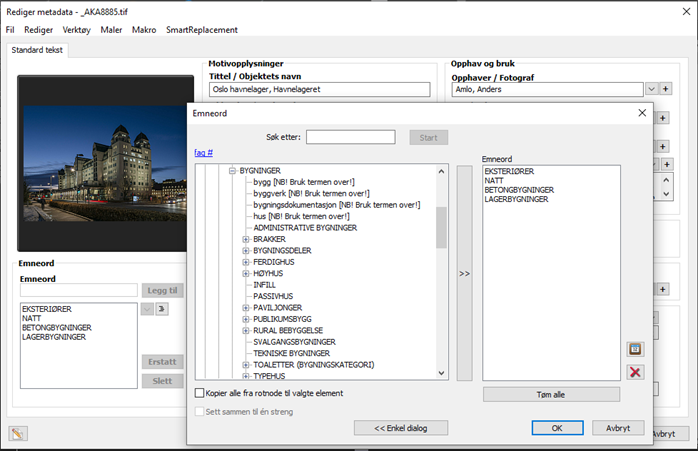
3. Merking av bilder som skal unntas offentlighet eller klausuleres
Velg fargemerking for unntatt offentlighet eller klausul i feltet under bildet. I feltet Vilkår for bruk kan du legge inn tekst som forklarer restriksjoner på bruken av et bilde. Det er utarbeidet en liste over hvilke klausuler og lover som gjelder. Marker de aktuelle bildene og velg riktig restriksjon.
Det som er markert i eksempelet gjelder for interiører i privateide bygninger.
Den nederste linjen brukes ved brannsikring og annet som skal skjermes på grunn av fare for straffbare handlinger.
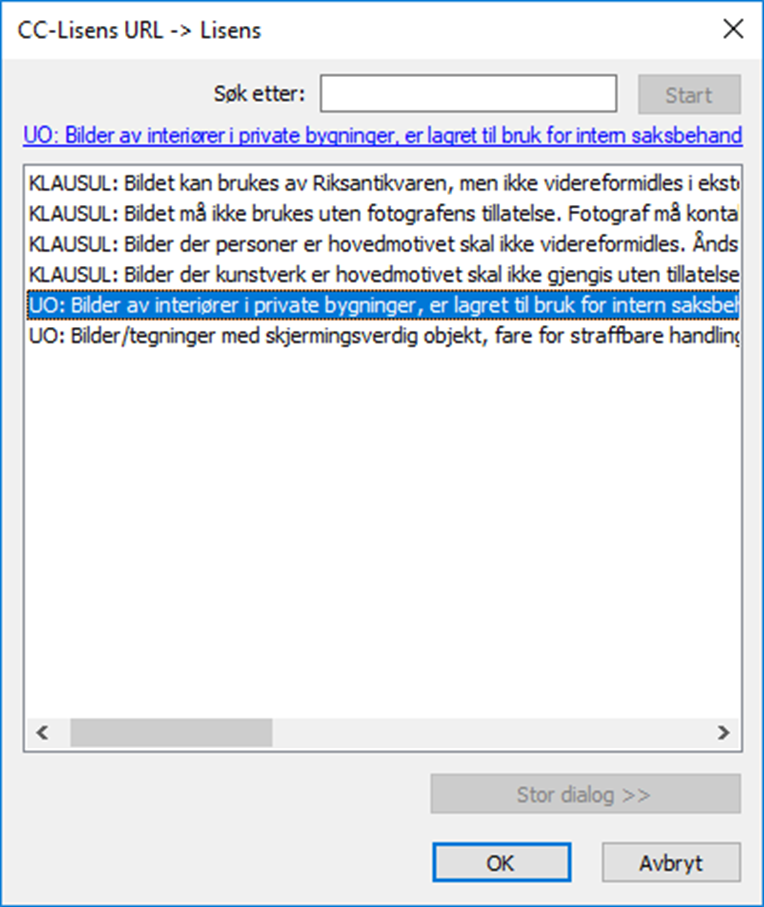
4. Eksempler på registrering i FotoStation
5. Har du spørsmål til denne veilederen?
Ta kontakt med Riksantikvarens bildearkiv om du har spørsmål i forbindelse med denne veiledningen, på: bildearkiv@ra.no
